Digitální fotorámeček Premium. Obj. č.: Bezpečnostní pokyny
|
|
|
- Matyáš Jelínek
- před 8 lety
- Počet zobrazení:
Transkript
1 Bezpečnostní pokyny Digitální fotorámeček Premium Obj. č.: Vážení zákazníci, děkujeme Vám za Vaši důvěru a za nákup digitálního fotorámečku Premium. Tento návod k obsluze je součástí výrobku. Obsahuje důležité pokyny k uvedení výrobku do provozu a k jeho obsluze. Jestliže výrobek předáte jiným osobám, dbejte na to, abyste jim odevzdali i tento návod. Ponechejte si tento návod, abyste si jej mohli znovu kdykoliv přečíst! Dbejte na to, aby fotorámeček neupadl na zem nebo nenarazil, a nevystavujte ho silným otřesům. Vlhkost nebo tekutiny, které by se mohly dostat dovnitř pláště digitálního fotorámečku, by ho mohly nenapravitelně poškodit. Pokud by k tomu došlo, okamžitě odpojte rámeček od sítě. V žádném případě fotorámeček neotevírejte. Zvolte pro fotorámeček umístění, kde může bezpečně stát a nemůže spadnout. Digitální fotorámeček je vysoce kvalitní a technicky komplexní výrobek. Ovšem i přesto mohou elektrotechnické nebo elektrické přístroje v přímém okolí fotorámečku způsobit poruchy obrazu či chybné fungování. Proto zvolte takové umístění, aby vzdálenost od televizoru, rádia, bezdrátových přístrojů a mikrovlnné trouby byla dostatečná. Fotorámeček nevystavujte působení prachu ani písku. Chcete-li zamezit poruchám způsobeným elektrostatickým nábojem, měli byste mít fotorámeček stále připojený k síti. Fotorámeček provozujte pouze v síťové zásuvce odpovídající předpisům. Síťová zásuvka by měla být kdykoliv snadno dostupná. Dbejte na to, aby byl kabel správně položený, a také na to, aby rámeček bezpečně stál. Tento digitální fotorámeček je vybaven moderní LCD obrazovkou s vysokým rozlišením. Za každých okolností zabraňte tomu, aby byl na přední stranu rámečku resp. na displej vyvíjen silnější tlak. Fotorámeček neumísťujte na přímo osluněné místo. V žádném případě ho nezapínejte, když stojí na koberci nebo jiném textilním podkladu. Větrací otvory na spodní straně digitálního fotorámečku nesmějí být zakryté. Displej Vašeho fotorámečku je krytý ochranným sklem. Čistěte ho pouze v případě nutnosti. Používejte měkkou utěrku z mikrovlákna resp. speciální utěrku na LCD displeje. Nikdy nepoužívejte silné čisticí prostředky ani prostředky s obsahem alkoholu. Pokud na Vašem digitálním fotorámečku objevíte nějaký defekt, obraťte se prosím na Vašeho prodejce. Povšimněte si uvedených technických dat s ohledem na kompatibilitu některých multimédií při připojování dalších zařízení přes USB resp. při přehrávání fotografií, hudby, videa nebo filmů (podle specifikace přístroje). Uvědomte si, že soubory, které hodláte přehrávat pomocí fotorámečku, mohou za určitých okolností podléhat autorským právům třetích osob. Veškeré z toho plynoucí nároky výrobce důrazně odmítá. Během přehrávání v žádném případě nevyjímejte vloženou paměťovou kartu, ani neodpojujte případně připojená USB zařízení. Předtím, než fotorámeček vypnete, vždy se vraťte pomocí tlačítka EXIT zpět do hlavního menu. Během přehrávání fotorámeček nevypínejte, ani ho neodpojujte od sítě. Od sítě fotorámeček odpojte až poté, co jste na dálkovém ovládání stiskli tlačítko ON/OFF nebo jste vypnuli hlavní vypínač na fotorámečku. Při používání externích sluchátek (funkce podle specifikace přístroje) dejte pozor na to, abyste je nepoužívali příliš dlouho a nastavené na velkou hlasitost. To by mohlo poškodit Váš sluch. Příliš velká hlasitost při používání zabudovaných reproduktorů (funkce podle specifikace přístroje) může způsobit zkreslení zvuku. V takovém případě ztlumte hlasitost. Fotorámeček používejte pouze s adaptérem, který je součástí dodávky. Pokud na plášti adaptéru nebo fotorámečku objevíte nějaký defekt, okamžitě fotorámeček odpojte od sítě a obraťte se na Vašeho prodejce. Pokud dojde k neobvykle silnému zahřívání během provozu, objeví se neobvyklé zvuky nebo kouř, rovněž fotorámeček okamžitě odpojte od sítě. Digitální fotorámeček je zapečetěný (pevně uzavřený). Toto zapečetění nesmíte porušit, tj. nesmíte otevřít plášť výrobku, jinak ztratíte nárok na záruku. 1 2
2 Přehled funkcí TFT-LCD displej 15.0 s vysokým rozlišením (38,10 cm) ve formátu 4:3 Interní paměť MB Zabudovaná čtečka karet CF/SD/SDHC/MMC/MS/XD použitelná také jako externí čtečka karet připojitelná k počítači přes USB 2 USB port (mini-usb a typ A, Host & Device, 2.0 highspeed) Podporované obrazové formáty: JPG, JPEG, TIF, TIFF Podporované funkce pro obraz: zoom, rotace, diashow, nastavitelný režim dělené obrazovky Podporované formáty pro audio: MP3 Zabudované reproduktory a audiovýstup (3,5 mm) Podporované formáty pro video: Motion JPEG, AVI, MPEG 1/2, MPEG 4 Další funkce: Hodiny/kalendář/alarm, délka zobrazení obrázku, název souboru, režim složek, formát zobrazení (normální, oříznout, roztáhnout) a menu v 8 jazycích K dispozici je infračervené dálkové ovládání (s baterií), síťový adaptér, USB kabel,příprava pro montáž na stěnu a stojánek Náhled digitálního fotorámečku a dálkového ovládání Rozsah dodávky Digitální fotorámeček Síťový adaptér (adaptér pro AC/DC: 12 V, 2,5 A) Dálkové ovládání (včetně baterie) USB kabel Napájení Spojte síťový adaptér s digitálním fotorámečkem. Následně zapojte adaptér do snadno přístupné síťové zásuvky odpovídající předpisům. Tlačítko ON : zapnutí resp. vypnutí digitálního fotorámečku Tlačítko MENU (= M ) pomocí tohoto tlačítka přejdete do režimu volby obrázku Tlačítko ENTER (= E ) pomocí toho tlačítka potvrdíte zvolené položky menu a provedená nastavení Tlačítka se šipkami slouží k navigaci a výběru obrázku Otočí fotografii o 90 Zvětší fotografii Spustí, resp. zastaví diashow s hudebním doprovodem 3 4
3 Funkce menu MENU Menu a submenu & popis funkcí Originál: Menu pro výběr funkce PHOTO MUSIK COMBO MOVIE SPIELLISTE EINSTELLUNGEN (Setting/Setup) KALENDER Menu pro výběr karty SD/SDHC/MMC MS CF USB MEMORY fotografie, diashow MP3 hudba + prohlížení fotografií (diashow) video seznam všech souborů (funkce uspořádat, vymazat, kopírovat) Systémová nastavení (podle specifikace přístroje) nastavení kalendáře, času a alarmu různé druhy datových nosičů interní paměť Originální velikost (formát 4:3) Smart: Obrázek si ponechává svůj originální formát Nastavení Obraz UHR SETZEN ALARM SETZEN STARTEN SETZEN DISPLAYEINSTELLUNGEN DFAULT SETZEN SSTEMINFORMATIN Volba jazyka Délka zobrazení obrázku Změna obrázku Formát obrázku Režim dělené obrazovky 3 sekundy / 5 sekund / 15 sekund /1 minuta / 15 minut / 1 hodina lze nastavit různé přechodové efekty normální, oříznout, roztáhnout lze nastavit různé efekty (více obrázků současně na displeji) nastavení roku, měsíce, data, času nastavení roku, měsíce, data, času, vyzváněcího tónu 1/2 (zapnuto/vypnuto) volba funkce, kalendář, obrázek, hudba, film, seznam stop nastavení displeje jas, kontrast, saturace obnovit standardní hodnoty systémové informace informace o verzi software/firmware Originální velikost (formát 4:3) Zapnutí digitálního fotorámečku Bylo-li zvoleno roztáhnout, obrázek se přizpůsobí velikosti displeje Nejdříve zapojte konektor adaptéru do digitálního fotorámečku a teprve potom přívodní kabel do zásuvky. Potom fotorámeček zapněte. 1. Volba funkce V hlavním menu můžete pomocí tlačítek se šipkami </> zvolit požadovanou funkci. Pomocí tlačítka ENTER přejdete do příslušného menu karty, interní paměti, k nastavení nebo kalendáře. Dejte pozor, aby byl USB flash disk nebo paměťová karta do fotorámečku zasunutá správně. Obr. 3: Hlavní menu 2. Menu pro výběr karty: V menu karty můžete pomocí tlačítek se šipkami </> zvolit požadovanou funkci. Obr. 4: Menu karty 5 6
4 Akce: a) Film: zde se zobrazují všechny filmy uložené v dané paměti, které lze přehrát. b) Hudba: zde se zobrazují všechny hudební soubory uložené v dané paměti, které lze přehrát. c) Foto: zde se zobrazují všechny fotografie uložené v dané paměti, které lze zobrazit. d) Kombinace (hudba/foto): zde můžete přehrávat fotografie podbarvené hudbou na pozadí. e) Seznam stop: v této složce se zobrazí všechny soubory uložené v dané paměti. Pomocí tlačítka EXIT se dostanete zpátky do menu karty. 3. Kopírování a mazání souborů a) Vyberte USB flash disk resp. paměťovou kartu, se kterou chcete pracovat. b) Pomocí tlačítek se šipkami </> vyberte seznam stop a stiskněte tlačítko ENTER. c) Nyní se zobrazí všechna data, označte Vámi vybrané soubory tlačítkem se šipkou a vedle názvu souboru se zobrazí symbol >. d) Pokud jste dokončili výběr, stiskněte tlačítko MENU, zobrazí se COPY pro kopírování a DELETE pro vymazání. práva souborů e) Chcete-li kopírovat data, potvrďte COPY pomocí tlačítka ENTER, potom pomocí tlačítek se šipkami zvolte požadované umístění v paměti a stiskněte tlačítko >. Zobrazí se Vám místo, kam se chystáte okopírovaný soubor uložit. Stiskněte nyní ENTER a kopírování je dokončené. Uvědomte si, že jednotka D je interní paměť fotorámečku! Obrázek 6: Kopírování souborů f) Chcete-li vymazat data, tlačítkem ENTER potvrďte volbu DELETE, potom stiskněte tlačítkem se šipkou <. Stiskněte nyní tlačítko ENTER a data jsou neobnovitelně vymazána. g) Pomocí tlačítka EXIT se můžete kdykoliv vrátit do menu. 4. Zobrazení akcí při přehrávání Během přehrávání stiskněte tlačítko MENU a zobrazí se informační lišta. Pomocí tlačítek se šipkami </> zvolte jednu funkci a stiskněte ENTER, abyste zvolenou funkci mohli zrealizovat. Stiskněte tlačítko EXIT a vraťte se k zobrazení seznamu souborů. 5. Použití fotorámečku jako čtečky karet Můžete si Váš digitální fotorámeček propojit přes USB s Vaším počítačem, abyste měli přístup k datům uloženým na do fotorámečku vložené paměťové kartě, resp. tato data přes USB port vyměňovat, kopírovat či mazat. Předtím, než digitální fotorámeček připojíte přes USB k počítači, musíte fotorámeček vypnout. Při vytváření spojení postupujte následovně: Vypněte digitální fotorámeček. Propojte USB kabel s fotorámečkem (USB připojovací kabel: konektor A propojte s mini konektorem (B5pin)). Propojte digitální fotorámeček s Vaším počítačem Vložte do slotu fotorámečku paměťovou kartu Zapněte fotorámeček pomocí hlavního vypínače ON. Po připojení fotorámeček přejde do režimu USB. Pomocí Windows Exploreru se nyní můžete dostat k paměťové kartě vložené ve fotorámečku. 7 Upozornění! Během spuštěné automatické diashow nebo během přehrávání jednotlivých obrázků není připojení přes USB možné. Podobně není možné spustit diashow nebo prohlížet si soubory, zatímco digitální fotorámeček pracuje. 6. Kalendář Akce: Stiskněte tlačítko EXIT a vraťte se do hlavního menu. Stiskněte tlačítka se šipkami </> pro zobrazení jednotlivých měsíců. Zobrazované informace: Měsíc Obrázek Čas 7. Menu pro nastavení V hlavním menu přejděte pomocí tlačítek se šipkami / na Nastavení a potom stiskněte ENTER nebo na dálkovém ovládání tlačítko SETUP, čímž se dostanete do menu pro nastavení. K dispozici máte následující možnosti nastavení: Nastavení jazyka: K dispozici máte několik jazyků Čas: Časový interval prohlížení obrázků při diashow Režim diashow: přechody mezi obrázky nastavení funkcí Režim opakování pro audio: přehrávání v nekonečné smyčce Režim opakování pro video: přehrávání videa v nekonečné smyčce Volba obrazového formátu: přizpůsobení obrazu obrazovce Čas: nastavení času Nastavení alarmu: funkce budíku Jas Kontrast Saturace barev Nastavení času (zapnuto): Zde si můžete nastavit, kdy se má fotorámeček zapnout nebo vypnout. Nastavení času (vypnuto): Zde si můžete nastavit, kdy se má fotorámeček zapnout nebo vypnout. POZOR: Toto funguje pouze, když je hlavní vypínač nastavený na EIN (zapnuto)! Funkce dělené obrazovky: Díky této funkci si můžete zobrazit současně až 4 obrázky. Auto Play: Můžete nastavit, co má fotorámeček po zapnutí začít přehrávat. Obnovit původní nastavení: Umožňuje návrat k původnímu nastavení. Následující kombinace tlačítek mají tyto funkce: Tlačítka přepínání mezi prvky nebo volba parametrů. Tlačítka zadání zvoleného prvku. Tlačítko ENTER potvrzení provedeného nastavení. 8. Nastavení nekonečné smyčky pro audio či video: V hlavním menu přejděte pomocí tlačítek se šipkami / k Nastavení a stiskněte ENTER nyní jste v menu pro nastavení. Najeďte tlačítky se šipkami na režim opakovaného přehrávání pro audio nebo video (požadovaná funkce je zvýrazněna žlutě). Nyní si můžete pomocí tlačítek se šipkami / nastavit požadovanou funkci. Opakování vypnuto Opakovat vše Opakovat po jednom Potom stiskněte ENTER a Váš audio nebo video soubor se bude neustále opakovaně přehrávat. 8
5 9. Nastavení automatického zapínání a vypínání V hlavním menu přejděte pomocí tlačítek se šipkami / k Nastavení a ENTER nyní jste v menu pro nastavení. Najeďte tlačítky se šipkami na režim nastavení času (požadovaná funkce je zvýrazněna žlutě). Nyní můžete pomocí tlačítek se šipkami a / nastavit požadovaný čas a potvrdit volbu tlačítkem ENTER. Potom stiskněte tlačítko ON a nastavený čas aktivujte. Bezpečnostní předpisy, údržba a čištění Z bezpečnostních důvodů a z důvodů registrace (CE) neprovádějte žádné zásahy do dig itálního fotorámečku. Případné opravy svěřte odbornému servisu. Nevystavujte tento výrobek přílišné vlhkosti, nenamáčejte jej do vody, nevystavujte jej vibracím, otřesům a přímému slunečnímu záření. Tento výrobek a jeho příslušenství nejsou žádné dětské hračky a nepatří k do rukou malých dětí! Nenechávejte volně ležet obalový materiál. Fólie z umělých hmot představují veliké nebezpečí pro děti, neboť by je mohly děti spolknout. Digitální fotorámeček nevyžaduje žádnou údržbu. K čištění pouzdra používejte pouze měkký, mírně vodou navlhčený hadřík. Nepoužívejte žádné prostředky na drhnutí nebo chemická rozpouštědla (ředidla barev a laků), neboť by tyto prostředky mohly poškodit displej a pouzdro fotorámečku. Montáž na stěnu Na zadní straně digitálního fotorámečku se nacházejí montážní otvory. Pomocí vhodných šroubů tak můžete fotorámeček připevnit na stěnu. Prohlížení obrázků Vložte paměťovou kartu a fotorámeček zapněte. Po několika sekundách se objeví úvodní obrazovka. Fotorámeček je přednastavený tak, aby zobrazil fotografie uložené na paměťové kartě. Diagnostika poruch Fotorámeček nelze zapnout Příčina: Problém s napájením fotorámečku. Ujistěte se, zda je konektor síťového adaptéru zapojený správně a úplně. Ujistěte se, že je adaptér zapojený do síťové zásuvky. Po výběru souboru nelze digitální fotorámeček dále ovládat Příčina: Problém v interním softwaru fotorámečku. Problém může být i v použitém formátu souboru. Existují kombinace, které vedou ke zhroucení softwaru digitálního fotorámečku. Příčina ovšem není v technice nebo softwaru digitálního fotorámečku, ale ve formátu souboru a jeho vlastnostech. Pokud nelze fotorámeček vrátit do menu pro výběr funkce pomocí tlačítka EXIT ani vypnout, odpojte fotorámeček od síťového napětí. Po několika sekundách ho znovu zapojte a znovu ho zapněte. Filmy nebo obrázky (podle specifikace přístroje) se na displeji zobrazují rozostřeně resp. s nízkým rozlišením Příčina: Příliš nízké rozlišení / nízká kvalita. Ke snížení kvality obrazu dochází komprimací a příliš nízkým rozlišením. Máte-li k dispozici soubory ve vyšším rozlišení resp. s menší komprimací, měli byste promítat tyto. Soubory se nezobrazují Pokud si nebudete vědět rady, jak tento výrobek používat a v návodu nenajdete potřebné informace, spojte se prosím s naší technickou poradnou nebo požádejte o radu kvalifikovaného odborníka. Příčina: Příliš vysoké rozlišení. Uvědomte si, že s rostoucí velikostí souboru se značně prodlužuje doba nahrávání. V případě potřeby snižte velikost obrázku (v pixelech). 9 Zvuk je silně zkreslený (dle specifikace přístroje) Příčina: Hlasitost je nastavená příliš vysoko. Snižujte hlasitost tak dlouho, než zkreslení zmizí. Připojené USB zařízení se nezobrazují Příčina: Nekompatibilní USB protokol. Ne všechna zařízení podporují komunikaci přes USB stejným způsobem. V případě pochybností zkuste k digitálnímu fotorámečku připojit jiné zařízení přes USB. Data uložená na paměťové kartě jsou nedostupná Příčina: Nekompatibilní paměťová karta nebo chybný formát datového nosiče. Existuje více typů paměťových karet a médií, se kterými tento fotorámeček není kompatibilní. V takovém případě není karta rozpoznána a nelze přehrát její obsah. Přesvědčte se, zda karta používá systém FAT resp. FAT32. Název souboru v menu se nezobrazuje celý, nebo je jen zkrácený Příčina: Příliš dlouhý název souboru. Tento digitální fotorámeček podporuje názvy souborů. Příliš dlouhé názvy souborů nelze zobrazit celé z důvodu omezené velikosti displeje, a proto se zobrazují zkrácené. Pokud název souboru obsahuje speciální znaky a/nebo přehlásky, tyto jsou v některých případech nahrazeny zvláštními znaky nebo symboly. Recyklace Elektronické a elektrické produkty nesmějí být vhazovány do domovních odpadů. Likviduje odpad na konci doby životnosti výrobku přiměřeně podle platných zákonných ustanovení. Šetřete životní prostředí! Přispějte k jeho ochraně! Technické údaje Displej: 15.0 TFT-LC displej; pixelů Verze software: HA09V SH USB rozhraní: USB 2.0 Highspeed Paměťová média: SD/SDHC/MMC/MS Obrazový formát: JPEG, JPG, TIF, TIFF Formát pro video: Motion JPEG, MPEG 1/2, MPEG 4, Avi Výstupy: USB port (Host & Device) Napájení: AC/DC síťový adaptér (12 V, 2,5 A) Provozní teplota: 0 C~30 C (32~85 F) Rozměry: cca 39,0 4,0 31,0 cm (Š H V) Relativní vlhkost vzduchu: Záruka % RH (bez kondenzace) Na digitální fotorámeček poskytujeme záruku 24 měsíců. Záruka se nevztahuje na škody, které vyplývají z neodborného zacházení, nehody, opotřebení, nedodržení návodu k obsluze nebo změn na výrobku, provedených třetí osobou. Překlad tohoto návodu zajistila společnost Conrad Electronic Česká republika, s. r. o. Všechna práva vyhrazena. Jakékoliv druhy kopií tohoto návodu, jako např. fotokopie, jsou předmětem souhlasu společnosti Conrad Electronic Česká republika, s. r. o. Návod k použití odpovídá technickému stavu při tisku! Změny vyhrazeny! Copyright Conrad Electronic Česká republika, s. r. o. MIH/10/
Bezpečnostní pokyny. V žádném případě fotorámeček neotevírejte.
 Bezpečnostní pokyny Dbejte na to, aby výrobek neupadl na zem nebo nenarazil, a nevystavujte ho silným otřesům. Vlhkost nebo tekutiny, které by se mohly dostat dovnitř pláště digitálního fotorámečku, by
Bezpečnostní pokyny Dbejte na to, aby výrobek neupadl na zem nebo nenarazil, a nevystavujte ho silným otřesům. Vlhkost nebo tekutiny, které by se mohly dostat dovnitř pláště digitálního fotorámečku, by
Krok 1 Zapněte počítač a předtím, než se spustí Windows, opakovaně stiskněte klávesu F8, až se na monitoru objeví následující údaje:
 Krok 1 Zapněte počítač a předtím, než se spustí Windows, opakovaně stiskněte klávesu F8, až se na monitoru objeví následující údaje: HDMI smart TV a mini PC Joy-it Android 4.0, 2x 1,4 GHz Obj. č.: 87 46
Krok 1 Zapněte počítač a předtím, než se spustí Windows, opakovaně stiskněte klávesu F8, až se na monitoru objeví následující údaje: HDMI smart TV a mini PC Joy-it Android 4.0, 2x 1,4 GHz Obj. č.: 87 46
Digitální fotorámeček s meteostanicí 20,3 cm (8 ) BRESSER DPF-820W. Obj. č.: Vážení zákazníci,
 Digitální fotorámeček s meteostanicí 20,3 cm (8 ) BRESSER DPF-820W Obj. č.: 67 22 21 Vážení zákazníci, děkujeme Vám za Vaši důvěru a za nákup digitálního fotorámečku s meteostanicí DPF-820W. Tento návod
Digitální fotorámeček s meteostanicí 20,3 cm (8 ) BRESSER DPF-820W Obj. č.: 67 22 21 Vážení zákazníci, děkujeme Vám za Vaši důvěru a za nákup digitálního fotorámečku s meteostanicí DPF-820W. Tento návod
Měřič vlhkosti DampFinder Plus. Obj. č.: Vložení /výměna baterií, obr. 1. Výměna hrotů, obr. 2. Zapnutí/vypnutí přístroje (ON/OFF), obr. 3.
 Vložení /výměna baterií, obr. 1. Výměna hrotů, obr. 2. Měřič vlhkosti DampFinder Plus Obj. č.: 10 15 17 Zapnutí/vypnutí přístroje (ON/OFF), obr. 3. Přístroj se po 3 minutách přepne do úsporného režimu.
Vložení /výměna baterií, obr. 1. Výměna hrotů, obr. 2. Měřič vlhkosti DampFinder Plus Obj. č.: 10 15 17 Zapnutí/vypnutí přístroje (ON/OFF), obr. 3. Přístroj se po 3 minutách přepne do úsporného režimu.
Bezpečnostní pokyny. přístroje nebo zařízení, které je testováno.
 Bezpečnostní pokyny Výstraha označuje nebezpečné podmínky a činnosti, které by mohly způsobit úraz nebo smrt osob. Varováníoznačuje nebezpečné okolnosti a činnosti, které by mohly způsobit poškození měřicího
Bezpečnostní pokyny Výstraha označuje nebezpečné podmínky a činnosti, které by mohly způsobit úraz nebo smrt osob. Varováníoznačuje nebezpečné okolnosti a činnosti, které by mohly způsobit poškození měřicího
SENCOR SDF 1260. Digitální fotorámeček. Návod k obsluze
 SENCOR SDF 1260 Digitální fotorámeček Návod k obsluze 0 Bezpečnostní informace: Udržujte přístroj mimo působení vody, vlhkosti a prachu. Provozní teplota je 0-40 0 C. Nikdy neumísťujte přístroj do míst
SENCOR SDF 1260 Digitální fotorámeček Návod k obsluze 0 Bezpečnostní informace: Udržujte přístroj mimo působení vody, vlhkosti a prachu. Provozní teplota je 0-40 0 C. Nikdy neumísťujte přístroj do míst
SolarVenti. Comfort. Teplotní spínač Návod k obsluze
 SolarVenti Comfort Teplotní spínač Návod k obsluze SolarVenti Comfort Strana 1/8 Schéma připojení 1. Varianta Strana 2/8 Teplotní spínač návod k obsluze Účel použití Přístroj se používá k zapnutí a vypnutí
SolarVenti Comfort Teplotní spínač Návod k obsluze SolarVenti Comfort Strana 1/8 Schéma připojení 1. Varianta Strana 2/8 Teplotní spínač návod k obsluze Účel použití Přístroj se používá k zapnutí a vypnutí
SolarVenti. Comfort. Android Bluetooth Regulátor Návod k obsluze
 SolarVenti Comfort Android Bluetooth 4.0 - Regulátor Návod k obsluze SolarVenti Comfort Android Bluetooth 4.0 - Návod k obsluze Instalace Tato aplikace je pouze pro Android řídicí systém s Bluetooth verzí
SolarVenti Comfort Android Bluetooth 4.0 - Regulátor Návod k obsluze SolarVenti Comfort Android Bluetooth 4.0 - Návod k obsluze Instalace Tato aplikace je pouze pro Android řídicí systém s Bluetooth verzí
SETUP. Instalace. Vyjměte Váš fotorámeček a příslušenství z obalu. Sejměte ochrannou fólii z přední strany fotorámečku.
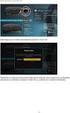 Popis a ovládací prvky Fotorámeček RUBY Obj. č.: 95 58 67 Dálkové ovládání Všechny funkce lze ovládat dálkovým ovládáním. Chcete-li si aktivovat následující funkce, stiskněte příslušné tlačítko: Tlačítko
Popis a ovládací prvky Fotorámeček RUBY Obj. č.: 95 58 67 Dálkové ovládání Všechny funkce lze ovládat dálkovým ovládáním. Chcete-li si aktivovat následující funkce, stiskněte příslušné tlačítko: Tlačítko
Box IP Gateway. Obj. č.: Instalace
 Box IP Gateway Instalace Připojení Pomocí internetového kabelu připojte HOME Easy Box ke svému routeru. Připojte k HOME Easy Box napájecí adaptér. Napájecí adaptér zapojte do elektrické zásuvky. Aby bylo
Box IP Gateway Instalace Připojení Pomocí internetového kabelu připojte HOME Easy Box ke svému routeru. Připojte k HOME Easy Box napájecí adaptér. Napájecí adaptér zapojte do elektrické zásuvky. Aby bylo
T869 - IP kamera wifi HD, MIC, Intercom, microsd, rotující
 Návod k obsluze T869 - IP kamera wifi HD, MIC, Intercom, microsd, rotující Vážení zákazníci, děkujeme Vám za Vaši důvěru a za nákup tohoto produktu. Tento návod k obsluze je součástí výrobku. Obsahuje
Návod k obsluze T869 - IP kamera wifi HD, MIC, Intercom, microsd, rotující Vážení zákazníci, děkujeme Vám za Vaši důvěru a za nákup tohoto produktu. Tento návod k obsluze je součástí výrobku. Obsahuje
3. Zavřete prostor pro baterie krytem. 1. Vlijte mléko do vhodné nádoby, např. skleněné. 2. Sundejte z pěniče mléka nerezový kryt.
 Pěnič mléka MS 3502 Uvedení do provozu Před prvním použitím pěnič mléka vyčistěte způsobem, který je popsán v kapitole Mytí a údržba. Vložte baterie (baterie nejsou součástí dodávky). 1. Prostor pro baterie
Pěnič mléka MS 3502 Uvedení do provozu Před prvním použitím pěnič mléka vyčistěte způsobem, který je popsán v kapitole Mytí a údržba. Vložte baterie (baterie nejsou součástí dodávky). 1. Prostor pro baterie
Návod k obsluze. USB ovladač pro T491
 USB ovladač pro T491 Návod k obsluze Vážení zákazníci, děkujeme Vám za Vaši důvěru a za nákup tohoto produktu. Tento návod k obsluze je součástí výrobku. Obsahuje důležité pokyny k uvedení výrobku do provozu
USB ovladač pro T491 Návod k obsluze Vážení zákazníci, děkujeme Vám za Vaši důvěru a za nákup tohoto produktu. Tento návod k obsluze je součástí výrobku. Obsahuje důležité pokyny k uvedení výrobku do provozu
Návod k obsluze T098 - Meteostanice WS638PS
 Návod k obsluze T098 - Meteostanice WS638PS Vážení zákazníci, děkujeme Vám za Vaši důvěru a za nákup tohoto produktu. Tento návod k obsluze je součástí výrobku. Obsahuje důležité pokyny k uvedení výrobku
Návod k obsluze T098 - Meteostanice WS638PS Vážení zákazníci, děkujeme Vám za Vaši důvěru a za nákup tohoto produktu. Tento návod k obsluze je součástí výrobku. Obsahuje důležité pokyny k uvedení výrobku
Digitální fotoalbum Braun DigiAlbum 7. Návod k použití
 Digitální fotoalbum Braun DigiAlbum 7 Návod k použití 1 Před prvním použitím se prosím nejprve pečlivě seznamte s bezpečnostními pokyny a upozorněními. Pozornost věnujte všem upozorněním na výrobku a v
Digitální fotoalbum Braun DigiAlbum 7 Návod k použití 1 Před prvním použitím se prosím nejprve pečlivě seznamte s bezpečnostními pokyny a upozorněními. Pozornost věnujte všem upozorněním na výrobku a v
Krokoměr s 3D senzorem PE 200. Obj. č Popis a ovládací prvky. Zobrazení na displeji. Účel použití. Vážený zákazníku,
 Popis a ovládací prvky Krokoměr s 3D senzorem PE 200 Obj. č. 67 44 17 Vážený zákazníku, děkujeme Vám za Vaši důvěru a za nákup krokoměru s 3D senzorem. Tento návod k obsluze je součástí výrobku. Obsahuje
Popis a ovládací prvky Krokoměr s 3D senzorem PE 200 Obj. č. 67 44 17 Vážený zákazníku, děkujeme Vám za Vaši důvěru a za nákup krokoměru s 3D senzorem. Tento návod k obsluze je součástí výrobku. Obsahuje
Radiobudík Sangean RCR-3. Obj. č.: Ovládací prvky
 Ovládací prvky Radiobudík Sangean RCR-3 Obj. č.: 34 37 2. Vypínač a tlačítko pro nastavení času vypnutí 2. Tlačítko pro alarm 2 3. Tlačítko pro alarm 4 4. Zhasínání 5. Tlačítko pro nastavení času 6. Tlačítko
Ovládací prvky Radiobudík Sangean RCR-3 Obj. č.: 34 37 2. Vypínač a tlačítko pro nastavení času vypnutí 2. Tlačítko pro alarm 2 3. Tlačítko pro alarm 4 4. Zhasínání 5. Tlačítko pro nastavení času 6. Tlačítko
Video boroskop AX-B520. Návod k obsluze
 Video boroskop AX-B520 Návod k obsluze Obsah 1. Bezpečnostní instrukce... 3 2. Popis funkce... 3 3. Technické údaje... 4 4. Popis přístroje... 5 5. Obsluha zařízení... 7 6. Upozornění... 13 2 1. Bezpečnostní
Video boroskop AX-B520 Návod k obsluze Obsah 1. Bezpečnostní instrukce... 3 2. Popis funkce... 3 3. Technické údaje... 4 4. Popis přístroje... 5 5. Obsluha zařízení... 7 6. Upozornění... 13 2 1. Bezpečnostní
Návod k obsluze. V086C - Video chůvička dětská s nočním viděním
 V086C - Video chůvička dětská s nočním viděním Návod k obsluze Vážení zákazníci, děkujeme Vám za Vaši důvěru a za nákup tohoto produktu. Tento návod k obsluze je součástí výrobku. Obsahuje důležité pokyny
V086C - Video chůvička dětská s nočním viděním Návod k obsluze Vážení zákazníci, děkujeme Vám za Vaši důvěru a za nákup tohoto produktu. Tento návod k obsluze je součástí výrobku. Obsahuje důležité pokyny
Mikroskopová kamera DigiMicro Profi USB 5 Mpix. Obj. č.: 19 13 93
 Mikroskopová kamera DigiMicro Profi USB 5 Mpix Systémové požadavky Operační systém: MS Windows XP SP2/Vista/ Windows 7 a MAC OS, verze 10.6 a vyšší (bez softwaru pro měření) min. procesor Pentium 1800
Mikroskopová kamera DigiMicro Profi USB 5 Mpix Systémové požadavky Operační systém: MS Windows XP SP2/Vista/ Windows 7 a MAC OS, verze 10.6 a vyšší (bez softwaru pro měření) min. procesor Pentium 1800
T325C - Prostorový dotykový termostat programovatelný s čidlem
 Návod k obsluze T325C - Prostorový dotykový termostat programovatelný s čidlem Vážení zákazníci, děkujeme Vám za Vaši důvěru a za nákup tohoto produktu. Tento návod k obsluze je součástí výrobku. Obsahuje
Návod k obsluze T325C - Prostorový dotykový termostat programovatelný s čidlem Vážení zákazníci, děkujeme Vám za Vaši důvěru a za nákup tohoto produktu. Tento návod k obsluze je součástí výrobku. Obsahuje
Multimediální přehrávač s výstupem VGA/TV, (DigiMedia Player) typ LV234 Katalogové číslo: 15.08.1563
 Multimediální přehrávač s výstupem VGA/TV, (DigiMedia Player) typ LV234 Katalogové číslo: 15.08.1563 Vlastnosti: Plug-in-Play - Prohlížení digitálních fotografií, sledování filmů a přehrávání hudebních
Multimediální přehrávač s výstupem VGA/TV, (DigiMedia Player) typ LV234 Katalogové číslo: 15.08.1563 Vlastnosti: Plug-in-Play - Prohlížení digitálních fotografií, sledování filmů a přehrávání hudebních
b) Do prostoru pro baterie vložte 9V baterii, pamatujte na polaritu baterie a zavřete kryt baterie, jak je znázorněno na následujícím obrázku
 Baterie je zcela vyčerpána 7) m/s 2 Při měření akcelerace displej zobrazuje akcelerační jednotku: m / s2 8) mm/s Při měření rychlosti se na displeji zobrazí jednotka rychlosti: mm / s2 Při měření přemístění
Baterie je zcela vyčerpána 7) m/s 2 Při měření akcelerace displej zobrazuje akcelerační jednotku: m / s2 8) mm/s Při měření rychlosti se na displeji zobrazí jednotka rychlosti: mm / s2 Při měření přemístění
Akční kamera EAGLE EYE CUBICAM. Obj. č.: 40 51 74. Vlastnosti a funkce. Popis a ovládací prvky
 Akční kamera EAGLE EYE CUBICAM Obj. č.: 40 51 74 Vážený zákazníku, děkujeme Vám za Vaši důvěru a za nákup akční kamery Eagle Eye Cubicam. Tento návod k obsluze je součástí výrobku. Obsahuje důležité pokyny
Akční kamera EAGLE EYE CUBICAM Obj. č.: 40 51 74 Vážený zákazníku, děkujeme Vám za Vaši důvěru a za nákup akční kamery Eagle Eye Cubicam. Tento návod k obsluze je součástí výrobku. Obsahuje důležité pokyny
NÁVOD K OBSLUZE. Obj. č.:
 NÁVOD K OBSLUZE Verze 06/04 Obj. č.: 92 20 45 Úvod Vážení zákazníci, děkujeme Vám za Vaši důvěru a za nákup našeho malého speciálního telefonu s náhlavní soupravou (se sluchátkem do ucha a s mikrofonem).
NÁVOD K OBSLUZE Verze 06/04 Obj. č.: 92 20 45 Úvod Vážení zákazníci, děkujeme Vám za Vaši důvěru a za nákup našeho malého speciálního telefonu s náhlavní soupravou (se sluchátkem do ucha a s mikrofonem).
Braun DigiFrame 1160 Návod k použití
 Braun DigiFrame 1160 Návod k použití Děkujeme Vám za zakoupení digitálního fotorámečku zn. Braun. Pro jeho správné ovládání a zabezpečení dlouhé životnosti si před prvním použitím pečlivě přečtěte následující
Braun DigiFrame 1160 Návod k použití Děkujeme Vám za zakoupení digitálního fotorámečku zn. Braun. Pro jeho správné ovládání a zabezpečení dlouhé životnosti si před prvním použitím pečlivě přečtěte následující
Panelový programovatelný ampérmetr EPM-4C -72. Obj. č.:
 Panelový programovatelný ampérmetr EPM-4C -72 Účel použití EPM-4D (ampérmetr s měřením odběru): EPM-4D je určen k měření RMS hodnoty střídavého proudu, který proudí vodičem a ukládání okamžité a průměrné
Panelový programovatelný ampérmetr EPM-4C -72 Účel použití EPM-4D (ampérmetr s měřením odběru): EPM-4D je určen k měření RMS hodnoty střídavého proudu, který proudí vodičem a ukládání okamžité a průměrné
Kuchyňské rádio Reflexion CLR 2610 USB. Obj. č.: 32 59 13 BEZPEČNOSTNÍ POKYNY PRVKY OVLÁDACÍHO PANELU
 BEZPEČNOSTNÍ POKYNY Znak vykřičníku v trojúhelníku upozorňuje uživatele na důležité bezpečnostní a údržbové (servisní) pokyny, a je bezpodmínečně nutné je dodržovat. Kuchyňské rádio Reflexion CLR 2610
BEZPEČNOSTNÍ POKYNY Znak vykřičníku v trojúhelníku upozorňuje uživatele na důležité bezpečnostní a údržbové (servisní) pokyny, a je bezpodmínečně nutné je dodržovat. Kuchyňské rádio Reflexion CLR 2610
Domovní telefon s přístupovými kartami. Obj. č.: 61 17 61. Rozsah dodávky. Popis a ovládací prvky
 Domovní telefon s přístupovými kartami Rozsah dodávky Venkovní jednotka Vnitřní jednotka Napájecí adaptér Instalační materiál 7 přístupových karet Návod k obsluze Popis a ovládací prvky a) Vnitřní jednotka
Domovní telefon s přístupovými kartami Rozsah dodávky Venkovní jednotka Vnitřní jednotka Napájecí adaptér Instalační materiál 7 přístupových karet Návod k obsluze Popis a ovládací prvky a) Vnitřní jednotka
Uživatelský manuál CZ
 Uživatelský manuál CZ Důležité upozornění:... 3 1. Tlačítka... 4 1.1 Dotykový panel... 4 1.2 POWER... 4 1.3 ESC... 4 1.4 Menu... 4 1.5 Hlasitost... 4 1.6 Sluchátka... 4 1.7 Video výstup... 4 1.8 TF karta...
Uživatelský manuál CZ Důležité upozornění:... 3 1. Tlačítka... 4 1.1 Dotykový panel... 4 1.2 POWER... 4 1.3 ESC... 4 1.4 Menu... 4 1.5 Hlasitost... 4 1.6 Sluchátka... 4 1.7 Video výstup... 4 1.8 TF karta...
NÁVOD K OBSLUZE. Verze 09/02. Obj. č.: 85 42 37
 NÁVOD K OBSLUZE Verze 09/02 Obj. č.: 85 42 37 Kompaktní vnitřní (pokojový) a venkovní teploměr s funkcí ukládání maximálních a minimálních naměřených hodnoty teploty do paměti. Tento návod k obsluze je
NÁVOD K OBSLUZE Verze 09/02 Obj. č.: 85 42 37 Kompaktní vnitřní (pokojový) a venkovní teploměr s funkcí ukládání maximálních a minimálních naměřených hodnoty teploty do paměti. Tento návod k obsluze je
RC vrtulník Space Phoenix RtF. Obj. č.: 23 89 34. Rozsah dodávky. Nástroj pro výměnu zadního rotoru. Napájení dálkového ovládání: Napájení
 Rozsah dodávky RC vrtulník Space Phoenix RtF Obj. č.: 23 89 34 Helikoptéra Dálkové ovládání Nástroj pro výměnu zadního rotoru Náhradní zadní list rotoru Nálepky Napájení dálkového ovládání: Napájení Jmenovité
Rozsah dodávky RC vrtulník Space Phoenix RtF Obj. č.: 23 89 34 Helikoptéra Dálkové ovládání Nástroj pro výměnu zadního rotoru Náhradní zadní list rotoru Nálepky Napájení dálkového ovládání: Napájení Jmenovité
F-WV812YB. Wifi sada kamery a monitoru s možností záznamu
 F-WV812YB Wifi sada kamery a monitoru s možností záznamu! Výstraha:! Přístroj je řízen mikroprocesorem; nevhodné použití může mít za následek přerušení činnosti. V takovém případě vypněte a restartujte
F-WV812YB Wifi sada kamery a monitoru s možností záznamu! Výstraha:! Přístroj je řízen mikroprocesorem; nevhodné použití může mít za následek přerušení činnosti. V takovém případě vypněte a restartujte
VAROVÁNÍ: Vždy vypněte zařízení před vložením nebo vyjmutím paměťové. V opačném případě může dojít k poškození zařízení a paměťové
 Upozornění Bezpečnostní opatření a údržba Výrobek je určen pouze pro vnitřní použití Nevystavuje výrobek vlhkosti nebo kondenzaci, hrozí úraz elektrickým proudem a poškození výrobku Nezakrývejte ventilační
Upozornění Bezpečnostní opatření a údržba Výrobek je určen pouze pro vnitřní použití Nevystavuje výrobek vlhkosti nebo kondenzaci, hrozí úraz elektrickým proudem a poškození výrobku Nezakrývejte ventilační
Uživatelský manuál Video projektor
 Uživatelský manuál Video projektor Obsah Upozornění Popis tlačítek Provoz Připojení Tlačítka projektoru Tlačítka dálkového ovládání Výběr zdroje Připojení multimédií Připojení HDMI Vstup VGA (PC) Připojení
Uživatelský manuál Video projektor Obsah Upozornění Popis tlačítek Provoz Připojení Tlačítka projektoru Tlačítka dálkového ovládání Výběr zdroje Připojení multimédií Připojení HDMI Vstup VGA (PC) Připojení
Bezpečnostní pokyny. Před prvním použitím si pečlivě přečtěte tyto bezpečnostní pokyny. Obecně. Výrobek nepatří do rukou dětí. Nejedná se o hračku.
 Bezpečnostní pokyny Před prvním použitím si pečlivě přečtěte tyto bezpečnostní pokyny. Obecně Nikdy nestavte výrobek na nestabilní podklad. Pokud by spadl z výšky, mohlo by dojít ke zranění osob. Výrobek
Bezpečnostní pokyny Před prvním použitím si pečlivě přečtěte tyto bezpečnostní pokyny. Obecně Nikdy nestavte výrobek na nestabilní podklad. Pokud by spadl z výšky, mohlo by dojít ke zranění osob. Výrobek
Grafický tablet Aiptek 10000U. Obj. č.: 91 47 51. Popis a ovládací prvky
 Popis a ovládací prvky Grafický tablet Aiptek 10000U Obj. č.: 91 47 51 Vážený zákazníku, děkujeme Vám za Vaši důvěru a za nákup grafického tabletu Aiptek 10000U. Tento návod k obsluze je součástí výrobku.
Popis a ovládací prvky Grafický tablet Aiptek 10000U Obj. č.: 91 47 51 Vážený zákazníku, děkujeme Vám za Vaši důvěru a za nákup grafického tabletu Aiptek 10000U. Tento návod k obsluze je součástí výrobku.
Univerzální dálkové ovládání UR 89. Obj. č.: 35 10 13
 Přizpůsobení přístroje Abyste mohli dálkový ovladač používat, musíte ho nejdříve přizpůsobit, resp. nastavit na vaše zařízení, které chcete ovládat. Máte k tomu dvě možnosti: přímé zadání kódu, nebo vyhledání
Přizpůsobení přístroje Abyste mohli dálkový ovladač používat, musíte ho nejdříve přizpůsobit, resp. nastavit na vaše zařízení, které chcete ovládat. Máte k tomu dvě možnosti: přímé zadání kódu, nebo vyhledání
Systém bezdrátoveho přenosu DigiSender DG258. Obj. č.: Rozsah dodávky. Vážený zákazníku,
 Rozsah dodávky Systém bezdrátoveho přenosu DigiSender DG258 Obj. č.: 94 23 25 Vážený zákazníku, děkujeme Vám za Vaši důvěru a za nákup systém bezdrátového přenosu dat DigiSender DG258. Tento návod k obsluze
Rozsah dodávky Systém bezdrátoveho přenosu DigiSender DG258 Obj. č.: 94 23 25 Vážený zákazníku, děkujeme Vám za Vaši důvěru a za nákup systém bezdrátového přenosu dat DigiSender DG258. Tento návod k obsluze
Přístroj podporuje 16 druhů formátů souborů, mezi které patří PDF, CHM, EPUB, TXT, HTM, HTML, RTF, PDB, DJVU, DJV, iw44, iw4, FB2, PRC, MOBI, a TCR.
 Základní ovládání Chcete-li zapnout přístroj, stiskněte a podržte tlačítko napájení. Po úvodní obrazovce se automaticky se otevře hlavní nabídka na obrazovce Domů. Hlavní nabídka obsahuje položky Knihy,
Základní ovládání Chcete-li zapnout přístroj, stiskněte a podržte tlačítko napájení. Po úvodní obrazovce se automaticky se otevře hlavní nabídka na obrazovce Domů. Hlavní nabídka obsahuje položky Knihy,
Elektronická čtečka Volcano 7
 1. Před prvním použitím 2. Úvodní obrazovka Volcano 3. Historie prohlížeče 4. Elektronická kniha 5. Čtení elektronických knih 6. Přiblížení / oddálení 7. Otočení obrazovky 8. Umístění záložky na stránku
1. Před prvním použitím 2. Úvodní obrazovka Volcano 3. Historie prohlížeče 4. Elektronická kniha 5. Čtení elektronických knih 6. Přiblížení / oddálení 7. Otočení obrazovky 8. Umístění záložky na stránku
Účel použití. Tento přístroj je určen pouze pro vnitřní použití. Slouží pro zobrazování fotografií a informací o počasí. Digitální fotorámeček
 Účel použití Tento přístroj je určen pouze pro vnitřní použití. Slouží pro zobrazování fotografií a informací o počasí. Popis a ovládací prvky Digitální fotorámeček Digitální fotorámeček 10.4 s meteostanicí
Účel použití Tento přístroj je určen pouze pro vnitřní použití. Slouží pro zobrazování fotografií a informací o počasí. Popis a ovládací prvky Digitální fotorámeček Digitální fotorámeček 10.4 s meteostanicí
Uživatelský manuál. Digitální fotorámeček. Varování:
 Uživatelský manuál Varování: Prosím, vypněte při vkládání a vyjímání paměťové karty, abyste předešli poškození jednotky nebo karty. Bezpečnostní opatření 1) Nevystavujte přístroj do vody. 2) Vypněte před
Uživatelský manuál Varování: Prosím, vypněte při vkládání a vyjímání paměťové karty, abyste předešli poškození jednotky nebo karty. Bezpečnostní opatření 1) Nevystavujte přístroj do vody. 2) Vypněte před
Braun DigiFrame Návod k použití
 Braun DigiFrame 1960 - Návod k použití Děkujeme Vám za zakoupení digitálního fotorámečku zn. Braun. Pro jeho správné ovládání a zabezpečení dlouhé životnosti si před prvním použitím pečlivě přečtěte následující
Braun DigiFrame 1960 - Návod k použití Děkujeme Vám za zakoupení digitálního fotorámečku zn. Braun. Pro jeho správné ovládání a zabezpečení dlouhé životnosti si před prvním použitím pečlivě přečtěte následující
RC model vrtulníku Silverlit Sky Wiza s adaptérem smartphone. Obj. č.: 23 00 70. Rozsah dodávky. Napájení. Popis modelu
 Rozsah dodávky RC model vrtulníku Silverlit Sky Wiza s adaptérem smartphone Požadavky na baterie pro Smart Link Obj. č.: 23 00 70 Jmenovitá hodnota DC 4,5 V, 0,225 W Potřebujete 3 1,5V AG13 / LR44 (jsou
Rozsah dodávky RC model vrtulníku Silverlit Sky Wiza s adaptérem smartphone Požadavky na baterie pro Smart Link Obj. č.: 23 00 70 Jmenovitá hodnota DC 4,5 V, 0,225 W Potřebujete 3 1,5V AG13 / LR44 (jsou
SDF 760. Digitální fotorámeček Návod k použití
 SDF 760 Digitální fotorámeček Návod k použití Bezpečnost: Děkujeme Vám za zakoupení tohoto digitálního fotorámečku. Před použitím zařízení si přečtěte tento návod k použití a uschovejte ho pro další použití.
SDF 760 Digitální fotorámeček Návod k použití Bezpečnost: Děkujeme Vám za zakoupení tohoto digitálního fotorámečku. Před použitím zařízení si přečtěte tento návod k použití a uschovejte ho pro další použití.
Kamera do auta ECONOMY
 Kamera do auta ECONOMY Návod k obsluze Hlavní výhody produktu: Snadné ovládání Nízká cena www.spyshops.cz Stránka 1 (doplněk k originálnímu návodu) 1. Popis produktu strana 2 1) USB slot 2) HDMI slot 3)
Kamera do auta ECONOMY Návod k obsluze Hlavní výhody produktu: Snadné ovládání Nízká cena www.spyshops.cz Stránka 1 (doplněk k originálnímu návodu) 1. Popis produktu strana 2 1) USB slot 2) HDMI slot 3)
Uživatelský manuál Kamera do auta
 Uživatelský manuál Kamera do auta Upozornění Výrobek nevystavujte přímému slunečnímu záření nebo zdrojům tepla. Může být poškozen kryt nebo vnitřní součástky. Před vložením nebo vyjmutím paměťové karty
Uživatelský manuál Kamera do auta Upozornění Výrobek nevystavujte přímému slunečnímu záření nebo zdrojům tepla. Může být poškozen kryt nebo vnitřní součástky. Před vložením nebo vyjmutím paměťové karty
Průvodce rychlým startem
 Fotorámeček SPF2007 SPF2107 SPF2207 Průvodce rychlým startem 1 2 3 Začínáme Použití fotorámečku Nastavení CZ SPF2007 SPF2107 SPF2207 Obsah balení Fotorámeček (Pro SPF2107 a SPF2207) Dva další dětské rámečky
Fotorámeček SPF2007 SPF2107 SPF2207 Průvodce rychlým startem 1 2 3 Začínáme Použití fotorámečku Nastavení CZ SPF2007 SPF2107 SPF2207 Obsah balení Fotorámeček (Pro SPF2107 a SPF2207) Dva další dětské rámečky
USB gramofon RF100. Obj. č.: 31 12 23. Vlastnosti výrobku. Ovládací prvky
 USB gramofon RF100 Vlastnosti výrobku Plně automatický gramofon Řemínkový pohon Omezený zdvih raménka přenosky Hliníkový talíř 33 1/3 a 45 otáček za minutu USB rozhraní pro digitalizaci záznamu Vestavěný
USB gramofon RF100 Vlastnosti výrobku Plně automatický gramofon Řemínkový pohon Omezený zdvih raménka přenosky Hliníkový talíř 33 1/3 a 45 otáček za minutu USB rozhraní pro digitalizaci záznamu Vestavěný
Fotorámeček SPF4008 SPF4208. Průvodce rychlým startem. Začínáme. Přehrávání. Nastavení
 Fotorámeček SPF4008 SPF4208 Průvodce rychlým startem 1 2 3 Začínáme Přehrávání Nastavení CZ SPF4008 SPF4208 Obsah balení Digitální fotorámeček Philips Stojánek Síťový adaptér 1 2 3 CD-ROM obsahující Návod
Fotorámeček SPF4008 SPF4208 Průvodce rychlým startem 1 2 3 Začínáme Přehrávání Nastavení CZ SPF4008 SPF4208 Obsah balení Digitální fotorámeček Philips Stojánek Síťový adaptér 1 2 3 CD-ROM obsahující Návod
PALUBNÍ CAMERA, HD. příručka. Aby jste lépe využívali veškeré funkce Auto DVR, přečtěte si prosím návod před použitím pečlivě.
 PALUBNÍ CAMERA, HD příručka 87231 Aby jste lépe využívali veškeré funkce Auto DVR, přečtěte si prosím návod před použitím pečlivě. Pozor 1. Vložte paměťovou kartu do auta DVR a formátujte. Prosím vložte
PALUBNÍ CAMERA, HD příručka 87231 Aby jste lépe využívali veškeré funkce Auto DVR, přečtěte si prosím návod před použitím pečlivě. Pozor 1. Vložte paměťovou kartu do auta DVR a formátujte. Prosím vložte
Kazetový enkodér PST USB. Obj. č.: 37 55 11. Popis a ovládací prvky. Přehrávání kazet. Audacity a USB připojení. Rozsah dodávky
 Popis a ovládací prvky Kazetový enkodér PST USB Obj. č.: 37 55 11 Vážený zákazníku, děkujeme Vám za Vaši důvěru a za nákup kazetového enkodéru PST USB. Tento návod k obsluze je součástí výrobku. Obsahuje
Popis a ovládací prvky Kazetový enkodér PST USB Obj. č.: 37 55 11 Vážený zákazníku, děkujeme Vám za Vaši důvěru a za nákup kazetového enkodéru PST USB. Tento návod k obsluze je součástí výrobku. Obsahuje
Systém pro kontrolu tlaku v pneumatikách CE 100. Obj. č.: 52 69 05. Popis a ovládací prvky. Instalace
 Popis a ovládací prvky Systém pro kontrolu tlaku v pneumatikách CE 100 Obj. č.: 52 69 05 1. Senzor intenzity světla 2. Tlačítko DOWN / ON/OFF 3. Tlačítko SET 4. Tlačítko UP 5. Konektor pro připojení napájení
Popis a ovládací prvky Systém pro kontrolu tlaku v pneumatikách CE 100 Obj. č.: 52 69 05 1. Senzor intenzity světla 2. Tlačítko DOWN / ON/OFF 3. Tlačítko SET 4. Tlačítko UP 5. Konektor pro připojení napájení
Braun DigiFrame 1560 Návod k použití
 Braun DigiFrame 1560 Návod k použití Děkujeme Vám za zakoupení digitálního fotorámečku zn. Braun. Pro jeho správné ovládání a zabezpečení dlouhé životnosti si před prvním použitím pečlivě přečtěte následující
Braun DigiFrame 1560 Návod k použití Děkujeme Vám za zakoupení digitálního fotorámečku zn. Braun. Pro jeho správné ovládání a zabezpečení dlouhé životnosti si před prvním použitím pečlivě přečtěte následující
Sada bezdrátového alarmu MA. Obj. č.: 75 21 68. Rozsah dodávky. Instalace
 Rozsah dodávky Centrála 2-zónového poplašného systému 2 x šroub 2 x EOL rezistor 10 kω Návod k obsluze Sada bezdrátového alarmu MA Instalace V průběhu instalace se ubezpečte, že centrála poplašného systému
Rozsah dodávky Centrála 2-zónového poplašného systému 2 x šroub 2 x EOL rezistor 10 kω Návod k obsluze Sada bezdrátového alarmu MA Instalace V průběhu instalace se ubezpečte, že centrála poplašného systému
HAMA digitálních foto rámečků
 D I G I T Á L N Í F O T O R Á M E Č E K Univerzální návod k obsluze HAMA digitálních foto rámečků obj. č. název 90913 Digitální foto rámeček 7" 16:9 "PREMIUM" 90914 Digitální foto rámeček 8" 4:3 "PREMIUM"
D I G I T Á L N Í F O T O R Á M E Č E K Univerzální návod k obsluze HAMA digitálních foto rámečků obj. č. název 90913 Digitální foto rámeček 7" 16:9 "PREMIUM" 90914 Digitální foto rámeček 8" 4:3 "PREMIUM"
Braun DigiFrame 1570 - Návod k použití
 Braun DigiFrame 1570 - Návod k použití Děkujeme Vám za zakoupení digitálního fotorámečku zn. Braun. Pro jeho správné ovládání a zabezpečení dlouhé životnosti si před prvním použitím pečlivě přečtěte následující
Braun DigiFrame 1570 - Návod k použití Děkujeme Vám za zakoupení digitálního fotorámečku zn. Braun. Pro jeho správné ovládání a zabezpečení dlouhé životnosti si před prvním použitím pečlivě přečtěte následující
Duo Cinema. Návod k obsluze
 Duo Cinema Návod k obsluze Před prvním použitím si pečlivě prostudujte tento manuál. BEZPEČNOSTNÍ POKYNY: Během přehrávání nemanipulujte s přístrojem. Pokud chcete přístroj přenášet, vyjměte z něj disk,
Duo Cinema Návod k obsluze Před prvním použitím si pečlivě prostudujte tento manuál. BEZPEČNOSTNÍ POKYNY: Během přehrávání nemanipulujte s přístrojem. Pokud chcete přístroj přenášet, vyjměte z něj disk,
Uvědomte si, že pácháte trestný čin, pokud pomocí kamery sledujete cizí osoby bez jejich vědomí a souhlasu. Vysvětlivky k symbolům
 Účel použití Tato bezpečnostní kamera umožňuje nahrávání obrazu a zvuku. Slouží ke kontrole a zabezpečení míst, na která není dobře vidět, resp. kritických míst (např. kamerový systém v obchodech nebo
Účel použití Tato bezpečnostní kamera umožňuje nahrávání obrazu a zvuku. Slouží ke kontrole a zabezpečení míst, na která není dobře vidět, resp. kritických míst (např. kamerový systém v obchodech nebo
FM16 P/NO:MBM PŘENOSNÝ HUDEBNÍ PŘEHRÁVAČ NÁVOD K OBSLUZE
 PŘENOSNÝ HUDEBNÍ PŘEHRÁVAČ NÁVOD K OBSLUZE PŘED POUŽÍVÁNÍM PŘÍSTROJE SI PEČLIVĚ PŘEČTĚTE TENTO NÁVOD K POUŽITÍ A USCHOVEJTE JEJ PRO PŘÍPAD POTŘEBY. CZ FM16 P/NO:MBM37748516 Obsah Bezpečnostní pokyny...3
PŘENOSNÝ HUDEBNÍ PŘEHRÁVAČ NÁVOD K OBSLUZE PŘED POUŽÍVÁNÍM PŘÍSTROJE SI PEČLIVĚ PŘEČTĚTE TENTO NÁVOD K POUŽITÍ A USCHOVEJTE JEJ PRO PŘÍPAD POTŘEBY. CZ FM16 P/NO:MBM37748516 Obsah Bezpečnostní pokyny...3
Braun DigiFrame 2050 - Návod k použití
 Braun DigiFrame 2050 - Návod k použití Děkujeme Vám za zakoupení digitálního fotorámečku zn. Braun. Pro jeho správné ovládání a zabezpečení dlouhé životnosti si před prvním použitím pečlivě přečtěte následující
Braun DigiFrame 2050 - Návod k použití Děkujeme Vám za zakoupení digitálního fotorámečku zn. Braun. Pro jeho správné ovládání a zabezpečení dlouhé životnosti si před prvním použitím pečlivě přečtěte následující
Digitální 2 fotorámeček 11,3. Pro oživení vašich cenných vzpomínek. Uživatelská příručka
 Digitální 2 fotorámeček Pro oživení vašich cenných vzpomínek 11,3 Uživatelská příručka Obsah Obsah... 2 Důležité bezpečnostní pokyny... 3 Čištění LCD displeje... 3 Čištění digitálního fotorámečku... 3
Digitální 2 fotorámeček Pro oživení vašich cenných vzpomínek 11,3 Uživatelská příručka Obsah Obsah... 2 Důležité bezpečnostní pokyny... 3 Čištění LCD displeje... 3 Čištění digitálního fotorámečku... 3
Intenso 9.7 MEDIA DESIGNER
 Intenso 9.7 MEDIA DESIGNER V1.0 Stručný průvodce digitální fotorámeček Intenso K získání informací o různých funkcích digitálního fotorámečku Intenso následujte prosím tento návod. CZ - 1 1) Rozložení
Intenso 9.7 MEDIA DESIGNER V1.0 Stručný průvodce digitální fotorámeček Intenso K získání informací o různých funkcích digitálního fotorámečku Intenso následujte prosím tento návod. CZ - 1 1) Rozložení
Stavebnice robota XY-Plotter Robot Kit V2.0. Obj. č.:
 Stavebnice robota XY-Plotter Robot Kit V2.0 Laserový gravírovací doplňkový balíček Laserový gravírovací doplňkový balíček pro stavebnici XY Plotter Robot Kit V2.0 rozšiřuje možnost využití robota o laserové
Stavebnice robota XY-Plotter Robot Kit V2.0 Laserový gravírovací doplňkový balíček Laserový gravírovací doplňkový balíček pro stavebnici XY Plotter Robot Kit V2.0 rozšiřuje možnost využití robota o laserové
Fotorámeček SPF1017 SPF1027. Průvodce rychlým startem. Začínáme. Přehrávání. Nastavení
 Fotorámeček SPF1017 SPF1027 Průvodce rychlým startem 1 2 3 Začínáme Přehrávání Nastavení CZ Obsah balení Digitální fotorámeček Philips Stojánek Síťový adaptér CD-ROM, Návod k obsluze Automaticky spouštěný
Fotorámeček SPF1017 SPF1027 Průvodce rychlým startem 1 2 3 Začínáme Přehrávání Nastavení CZ Obsah balení Digitální fotorámeček Philips Stojánek Síťový adaptér CD-ROM, Návod k obsluze Automaticky spouštěný
DAB + radiobudík CR 25, FM, RDS. Obj. č. 70 79 82. Zvláštní funkce výrobku. Popis a ovládací prvky. Uvedení do provozu. Účel použití.
 Zvláštní funkce výrobku rádio poskytuje nový formát digitálního vysílání, který zajišťuje naprosto čistý zvuk bez rušivých prvků. rádiový příjem v pásmu FM 87,5 108 MHz (analogový) a DAB 174 240 (digitální).
Zvláštní funkce výrobku rádio poskytuje nový formát digitálního vysílání, který zajišťuje naprosto čistý zvuk bez rušivých prvků. rádiový příjem v pásmu FM 87,5 108 MHz (analogový) a DAB 174 240 (digitální).
Multimediální 8 LCD TV s DVB-T tunerem. Relax. Uživatelský manuál
 Multimediální 8 LCD TV s DVB-T tunerem Relax Uživatelský manuál 1 Dálkové ovládání Popis symbolů Zapnutí/vypnutí TV/RADIO Přepínání mezi TV/rádiem INFO Zobrazení informací Ztišit 1-9, 0 Volba kanálů Přetáčení
Multimediální 8 LCD TV s DVB-T tunerem Relax Uživatelský manuál 1 Dálkové ovládání Popis symbolů Zapnutí/vypnutí TV/RADIO Přepínání mezi TV/rádiem INFO Zobrazení informací Ztišit 1-9, 0 Volba kanálů Přetáčení
Boombastic. Portabler BT Speaker
 10028933 10028934 10028935 Boombastic Portabler BT Speaker Vážený zákazníku, Gratulujeme Vám k zakoupení tohoto produktu. Prosím, důkladně si přečtete manuál a dbejte na následující pokyny, aby se zabránilo
10028933 10028934 10028935 Boombastic Portabler BT Speaker Vážený zákazníku, Gratulujeme Vám k zakoupení tohoto produktu. Prosím, důkladně si přečtete manuál a dbejte na následující pokyny, aby se zabránilo
STEREO ZAŘÍZENÍ AUNA MCD-82, DVD PŘEHRÁVAČ, USB, SD, MPEG4. Návod k použití
 STEREO ZAŘÍZENÍ AUNA MCD-82, DVD PŘEHRÁVAČ, USB, SD, MPEG4 Návod k použití 10006320 Vážený zákazníku, v první řadě Vám chceme poděkovat za nákup tohoto produktu. Aby se zabránilo možnému technickému poškození,
STEREO ZAŘÍZENÍ AUNA MCD-82, DVD PŘEHRÁVAČ, USB, SD, MPEG4 Návod k použití 10006320 Vážený zákazníku, v první řadě Vám chceme poděkovat za nákup tohoto produktu. Aby se zabránilo možnému technickému poškození,
Skener diapozitivů a negativů DS100-5M. Obj. č.:
 Skener diapozitivů a negativů DS100-5M Rozsah dodávky Skener diapozitivů Napájecí adaptér USB USB kabel (0,8 m) Držák negativů Držák diapozitivů Držák filmů ve formátu 110 Držák filmů Super 8 Kabel TV
Skener diapozitivů a negativů DS100-5M Rozsah dodávky Skener diapozitivů Napájecí adaptér USB USB kabel (0,8 m) Držák negativů Držák diapozitivů Držák filmů ve formátu 110 Držák filmů Super 8 Kabel TV
Diktafon s HD kamerou
 Diktafon s HD kamerou Návod k obsluze Kontakt na dodavatele: SHX Trading s.r.o. Týmlova 8, Praha 4, 140 00 Tel: 244 472 125, email: info@spyobchod.cz www.spyobchod.cz Stránka 1 1. Zobrazení přístroje 1.1
Diktafon s HD kamerou Návod k obsluze Kontakt na dodavatele: SHX Trading s.r.o. Týmlova 8, Praha 4, 140 00 Tel: 244 472 125, email: info@spyobchod.cz www.spyobchod.cz Stránka 1 1. Zobrazení přístroje 1.1
Přenosné digitální rádio pro DAB+/FM DAB 2. Obj. č.: 32 60 72. Popis a ovládací prvky. Rozsah dodávky. Vlastnosti
 Popis a ovládací prvky Přenosné digitální rádio pro DAB+/FM DAB 2 Obj. č.: 32 60 72 Vážený zákazníku, děkujeme Vám za Vaši důvěru a za nákup přenosného digitálního rádia. Tento návod k obsluze je součástí
Popis a ovládací prvky Přenosné digitální rádio pro DAB+/FM DAB 2 Obj. č.: 32 60 72 Vážený zákazníku, děkujeme Vám za Vaši důvěru a za nákup přenosného digitálního rádia. Tento návod k obsluze je součástí
Vytáhněte LCD monitor opatrně z krabice a přesvědčte se, že je obsah dodávky kompletní
 LCD TFT M2002 OBSAH Bezpečnostní pokyny 1 Základní charakteristika 1 1. Vybalení 1 2. Montáž 2 3. Nastavení monitoru 2 4. Specifikace LCD monitoru 6 5. Řešení problémů 7 6. Dodatek 8 Bezpečnostní pokyny:
LCD TFT M2002 OBSAH Bezpečnostní pokyny 1 Základní charakteristika 1 1. Vybalení 1 2. Montáž 2 3. Nastavení monitoru 2 4. Specifikace LCD monitoru 6 5. Řešení problémů 7 6. Dodatek 8 Bezpečnostní pokyny:
Bezdrátový cyklocomputer 4 v 1. Obj. č.: Vážení zákazníci,
 Bezdrátový cyklocomputer 4 v 1 Obj. č.: 84 14 21 Vážení zákazníci, děkujeme Vám za Vaši důvěru a za nákup bezdrátového cyklocomputeru 4 v 1. Tento návod k obsluze je součástí výrobku. Obsahuje důležité
Bezdrátový cyklocomputer 4 v 1 Obj. č.: 84 14 21 Vážení zákazníci, děkujeme Vám za Vaši důvěru a za nákup bezdrátového cyklocomputeru 4 v 1. Tento návod k obsluze je součástí výrobku. Obsahuje důležité
Návod k obsluze kamery Angel Eye SY-68
 Návod k obsluze kamery Angel Eye SY-68 Specifikace přístroje: - Nahrávání ve smyčce (pokud je planá kapacity paměti, automaticky se začne přemazávat nejstarší záznam - Nahrávání videa jedním tlačítkem
Návod k obsluze kamery Angel Eye SY-68 Specifikace přístroje: - Nahrávání ve smyčce (pokud je planá kapacity paměti, automaticky se začne přemazávat nejstarší záznam - Nahrávání videa jedním tlačítkem
BDVR HD IR. Návod na použití
 Vážený zákazníku, děkujeme Vám za zakoupení přenosného záznamového zařízení DVR. Před použitím si pozorně přečtěte tento návod na použití. Popis zařízení 3 1) HDMI konektor 2) USB konektor 3) Konektor
Vážený zákazníku, děkujeme Vám za zakoupení přenosného záznamového zařízení DVR. Před použitím si pozorně přečtěte tento návod na použití. Popis zařízení 3 1) HDMI konektor 2) USB konektor 3) Konektor
Digitální hudební přehrávač Bluetooth. Návod k použití
 Digitální hudební přehrávač Bluetooth Návod k použití Úvod Děkujeme, že jste si vybrali Digitální hudební přehrávač CarClever. Tento přehrávač lze snadno instalovat a používat. Plug and Play montáž umožňuje
Digitální hudební přehrávač Bluetooth Návod k použití Úvod Děkujeme, že jste si vybrali Digitální hudební přehrávač CarClever. Tento přehrávač lze snadno instalovat a používat. Plug and Play montáž umožňuje
G922B - Solární regulátor PWM CL50D 12-24V/50A s LCD
 Vážení zákazníci, Návod k obsluze G922B - Solární regulátor PWM CL50D 12-24V/50A s LCD děkujeme Vám za Vaši důvěru a za nákup tohoto produktu. Tento návod k obsluze je součástí výrobku. Obsahuje důležité
Vážení zákazníci, Návod k obsluze G922B - Solární regulátor PWM CL50D 12-24V/50A s LCD děkujeme Vám za Vaši důvěru a za nákup tohoto produktu. Tento návod k obsluze je součástí výrobku. Obsahuje důležité
Černá skříňka se dvěma kamerami určená k záznamu jízdy vozidla
 Černá skříňka se dvěma kamerami určená k záznamu jízdy vozidla Před prvním použitím výrobku si přečtěte tuto uživatelskou příručku a ponechte si ji pro případ potřeby Obsah Funkce kamery... 1 Popis kamery
Černá skříňka se dvěma kamerami určená k záznamu jízdy vozidla Před prvním použitím výrobku si přečtěte tuto uživatelskou příručku a ponechte si ji pro případ potřeby Obsah Funkce kamery... 1 Popis kamery
Uživatelský Manuál. Digitální Fotorámeček PF810
 Uživatelský Manuál Digitální Fotorámeček PF810 Obsah Úvod...3 Obsah balení...3 Vlastnosti...3 Systémové požadavky...4 Bezpečnostní opatření...5 Základní použití...5 Čištění přístroje...5 Záloha dat...5
Uživatelský Manuál Digitální Fotorámeček PF810 Obsah Úvod...3 Obsah balení...3 Vlastnosti...3 Systémové požadavky...4 Bezpečnostní opatření...5 Základní použití...5 Čištění přístroje...5 Záloha dat...5
Kamera do auta s IR osvětlením a podporou SD karet HQS-205A
 Kamera do auta s IR osvětlením a podporou SD karet HQS-205A Úvod Přečtěte si laskavě tento Návod k použití před prvním použitím přístroje. HD kamera do auta HQS-205A je špičkové řešení pro náročné uživatele
Kamera do auta s IR osvětlením a podporou SD karet HQS-205A Úvod Přečtěte si laskavě tento Návod k použití před prvním použitím přístroje. HD kamera do auta HQS-205A je špičkové řešení pro náročné uživatele
BDVR 2.5. Návod na použití
 Vážený zákazníku! Děkujeme Vám, za zakoupení přenosného záznamového zařízení DVR. Před použitím si pozorně přečtěte tento návod na použití. Popis Zařízení 2 1) SD slot 2) Zelená LED (spuštěné zařízení)
Vážený zákazníku! Děkujeme Vám, za zakoupení přenosného záznamového zařízení DVR. Před použitím si pozorně přečtěte tento návod na použití. Popis Zařízení 2 1) SD slot 2) Zelená LED (spuštěné zařízení)
SDF 740. Digitální fotorámeček Návod k obsluze
 SDF 740 Digitální fotorámeček Návod k obsluze Děkujeme Vám za zakoupení digitálního fotorámečku. Před použitím zařízení si přečtěte tento návod k použití a uschovejte ho pro další použití. Tento návod
SDF 740 Digitální fotorámeček Návod k obsluze Děkujeme Vám za zakoupení digitálního fotorámečku. Před použitím zařízení si přečtěte tento návod k použití a uschovejte ho pro další použití. Tento návod
OHV156-HD 15,6 HD STROPNÍ MONITOR
 OHV156-HD 15,6 HD STROPNÍ MONITOR Návod k použití Upozornění - Přehrávač vždy instalujte do interiéru vozidla. - Používejte pouze ve vozech 12V napájením, negativním ukostřením. - Před zapojením odpojte
OHV156-HD 15,6 HD STROPNÍ MONITOR Návod k použití Upozornění - Přehrávač vždy instalujte do interiéru vozidla. - Používejte pouze ve vozech 12V napájením, negativním ukostřením. - Před zapojením odpojte
Uživatelský manuál. FULL HD LED stropní monitor (AUX/HDMI/USB/FM-TX)
 FULL (AUX/HDMI/USB/FM-TX) Používání Používání dálkového ovladače Nasměrujte dálkový ovladač na snímač do vzdálenosti přibližně 2m. Vystavení snímače přímému slunečnímu žáření může způsobit dočasnou nefunkčnost
FULL (AUX/HDMI/USB/FM-TX) Používání Používání dálkového ovladače Nasměrujte dálkový ovladač na snímač do vzdálenosti přibližně 2m. Vystavení snímače přímému slunečnímu žáření může způsobit dočasnou nefunkčnost
1. Obsah balení. 2. Přehled zařízení. Stručný návod k obsluze Prestigio RoadRunner PCDVRR515. Digitální videokamera do auta Prestigio
 1. Obsah balení Digitální videokamera do auta Prestigio Přísavný držák Autonabíječka 3,6m napájecí kabel 15cm datový kabel Stručný návod k obsluze Záruční list 2. Přehled zařízení 1 LED osvětlení (Noční
1. Obsah balení Digitální videokamera do auta Prestigio Přísavný držák Autonabíječka 3,6m napájecí kabel 15cm datový kabel Stručný návod k obsluze Záruční list 2. Přehled zařízení 1 LED osvětlení (Noční
Uživatelská příručka
 WATCH ME Uživatelská příručka DIGITÁLNÍ PŘEHRÁVAČ MÉDIÍ Přehled funkcí Watch me je hodinkový Bluetooth přehrávač formátu MP3 s kapacitním dotykovým displejem, uživatel se může prsty dotknout ikony na obrazovce
WATCH ME Uživatelská příručka DIGITÁLNÍ PŘEHRÁVAČ MÉDIÍ Přehled funkcí Watch me je hodinkový Bluetooth přehrávač formátu MP3 s kapacitním dotykovým displejem, uživatel se může prsty dotknout ikony na obrazovce
Digitální fotorámeček
 Bezpečnostní opatření Přečtěte si tyto bezpečnostní pokyny před použitím rámečku a uložte si je pro případné budoucí použití. - Vyhněte se používání digitálního rámečku na přímém slunci, ve vlhku, (např.
Bezpečnostní opatření Přečtěte si tyto bezpečnostní pokyny před použitím rámečku a uložte si je pro případné budoucí použití. - Vyhněte se používání digitálního rámečku na přímém slunci, ve vlhku, (např.
DS-X10TDM Dotykový multimediální systém k montáži na opěrku hlavy
 DS-X10TDM Dotykový multimediální systém k montáži na opěrku hlavy Uživatelská příručka Před prvním použitím výrobku si přečtěte tuto uživatelskou příručku a ponechte si ji pro případ potřeby Obsah Upozornění
DS-X10TDM Dotykový multimediální systém k montáži na opěrku hlavy Uživatelská příručka Před prvním použitím výrobku si přečtěte tuto uživatelskou příručku a ponechte si ji pro případ potřeby Obsah Upozornění
Funkce. Stiskněte pro rychlý přístup k naposledy používaným aplikacím nebo naposledy prohlížené stránky. Pro záznam zvuku. 4.
 Funkce Funkce Vlastnosti Držením tlačítko tablet zapnete nebo vypnete. 1. Tlačítko Power (zapnutí/vypnutí) Stisknutím tlačítka vypnete nebo zapnete displej. 2. Tlačítko nastavení hlasitosti Stisknutím
Funkce Funkce Vlastnosti Držením tlačítko tablet zapnete nebo vypnete. 1. Tlačítko Power (zapnutí/vypnutí) Stisknutím tlačítka vypnete nebo zapnete displej. 2. Tlačítko nastavení hlasitosti Stisknutím
Úvod. Děkujeme vám za zakoupení tohoto výrobku Rollei! Před použitím zařízení, přečtěte si prosím pozorně tento návod.
 Úvod Děkujeme vám za zakoupení tohoto výrobku Rollei! Před použitím zařízení, přečtěte si prosím pozorně tento návod. Pozor! 1.Tento výrobek je citlivé zařízení, zacházejte s ním opatrně. Chcete-li ochránit
Úvod Děkujeme vám za zakoupení tohoto výrobku Rollei! Před použitím zařízení, přečtěte si prosím pozorně tento návod. Pozor! 1.Tento výrobek je citlivé zařízení, zacházejte s ním opatrně. Chcete-li ochránit
Diktafon s pamětí 4GB, FM rádiem a LCD displejem DVR-126
 Diktafon s pamětí 4GB, FM rádiem a LCD displejem DVR-126 Přečtěte si laskavě tento Návod k použití před prvním použitím přístroje. Obsah návodu Diktafon s pamětí 4GB, FM rádiem a LCD displejem DVR-126...
Diktafon s pamětí 4GB, FM rádiem a LCD displejem DVR-126 Přečtěte si laskavě tento Návod k použití před prvním použitím přístroje. Obsah návodu Diktafon s pamětí 4GB, FM rádiem a LCD displejem DVR-126...
Diktafon s pamětí 4GB, FM rádiem, LCD displejem a. kamerou DVR-156. Přečtěte si laskavě tento Návod k použití před prvním. použitím přístroje.
 Diktafon s pamětí 4GB, FM rádiem, LCD displejem a kamerou DVR-156 Přečtěte si laskavě tento Návod k použití před prvním použitím přístroje. Úvod S tímto profesionálním diktafonem zaznamenáte naprosto čistý
Diktafon s pamětí 4GB, FM rádiem, LCD displejem a kamerou DVR-156 Přečtěte si laskavě tento Návod k použití před prvním použitím přístroje. Úvod S tímto profesionálním diktafonem zaznamenáte naprosto čistý
SV 92 DVR Návod k použití Uživatelská příručka
 SV 92 DVR Návod k použití Uživatelská příručka Před prvním použitím tohoto zařízení si prosím pečlivě přečtěte tuto příručku. Obsah Informace k bezpečnému používání... 2 Informace o monitoru... 3 Technická
SV 92 DVR Návod k použití Uživatelská příručka Před prvním použitím tohoto zařízení si prosím pečlivě přečtěte tuto příručku. Obsah Informace k bezpečnému používání... 2 Informace o monitoru... 3 Technická
Stručný průvodce digitální fotorámeček Intenso
 Stručný průvodce digitální fotorámeček Intenso K získání informací o různých funkcích digitálního fotorámečku Intenso následujte prosím tento návod. CZ - 1 1) Rozložení tlačítek na zadní straně přístroje
Stručný průvodce digitální fotorámeček Intenso K získání informací o různých funkcích digitálního fotorámečku Intenso následujte prosím tento návod. CZ - 1 1) Rozložení tlačítek na zadní straně přístroje
Braun DigiFrame 7002. Návod k použití
 Braun DigiFrame 7002 Návod k použití Děkujeme Vám za zakoupení digitálního fotorámečku zn. Braun. Pro jeho správné ovládání a zabezpečení dlouhé životnosti si před prvním použitím pečlivě přečtěte následující
Braun DigiFrame 7002 Návod k použití Děkujeme Vám za zakoupení digitálního fotorámečku zn. Braun. Pro jeho správné ovládání a zabezpečení dlouhé životnosti si před prvním použitím pečlivě přečtěte následující
Digitální MP3 záznamník DAR-101. Obj. č.: 30 53 74. Vlastnosti. Ovládací prvky a připojení
 Vlastnosti Pro digitální MP3 záznamník Sangean DAR-101 jsou charakteristické následující vlastnosti: Digitální MP3 záznamník DAR-101 Obj. č.: 30 53 74 Aktivace digitálního záznamu ovládaná hlasem Podpora
Vlastnosti Pro digitální MP3 záznamník Sangean DAR-101 jsou charakteristické následující vlastnosti: Digitální MP3 záznamník DAR-101 Obj. č.: 30 53 74 Aktivace digitálního záznamu ovládaná hlasem Podpora
Dotykový 8" LCD monitor s HDMI 869GL80NP/C/T
 Dotykový 8" LCD monitor s HDMI 869GL80NP/C/T Bezpečnost 1. Používejte prosím pouze adaptér přiložený jako příslušenství. 2. Nevystavujte tento výrobek přímému slunečnímu světlu, teplu nebo vlhku. 3. Nepoužívejte
Dotykový 8" LCD monitor s HDMI 869GL80NP/C/T Bezpečnost 1. Používejte prosím pouze adaptér přiložený jako příslušenství. 2. Nevystavujte tento výrobek přímému slunečnímu světlu, teplu nebo vlhku. 3. Nepoužívejte
SENCOR SDF 751 DIGITÁLNÍ FOTORÁMEČEK UŽIVATELSKÁ PŘÍRUČKA
 SENCOR SDF 751 DIGITÁLNÍ FOTORÁMEČEK UŽIVATELSKÁ PŘÍRUČKA 1. Bezpečnost 1.1 Účel použití Digitální fotorámeček je určen pro zobrazování fotografií z paměťových zařízení. Z důvodu značné rozmanitosti výrobků
SENCOR SDF 751 DIGITÁLNÍ FOTORÁMEČEK UŽIVATELSKÁ PŘÍRUČKA 1. Bezpečnost 1.1 Účel použití Digitální fotorámeček je určen pro zobrazování fotografií z paměťových zařízení. Z důvodu značné rozmanitosti výrobků
